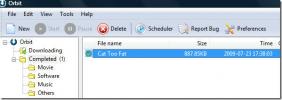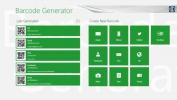Hvordan overføre en Linux-installasjon til en annen harddisk
På Linux og trenger å flytte masse data fra en harddisk til en annen? I så fall kan du vurdere å bruke redigeringsverktøyet Gparted for partisjon for Linux. Bortsett fra redigering av harddiskoppsett, kan den raskt klone enhver skillevegg på flere harddisker (eller til og med dupliserte partisjoner på samme harddisk), noe som gjør det til et flott verktøy for å overføre en Linux-installasjon til en annen harddisk.
Det er veldig enkelt å kopiere partisjoner med Gparted, men det fungerer ikke med monterte partisjoner. Du må sørge for at harddisken du jobber med ikke er i bruk med det primære systemet. Det er mulig å installere verktøyet til Linux-distribusjonen din og bruke det derfra, men det er best å jobbe med et live-system. Å ha et live-system sikrer at ingen partisjoner for øyeblikket er i bruk.
Krav
For å komme i gang med live-disken, last ned den nyeste versjonen av Gparted ISO-bildet. Få også ut en USB-flash-pinne på minst 1 GB i størrelse, og last ned den ferskeste versjonen av Etcher USB-verktøyet.
Lag Live Disk
Plugg inn USB-pinnen og åpne Etcher for å starte oppretting av live-disk. Inne i Etcher velger du ISO-filen og klikker på “flash” -knappen for å lage disken. Etcher vil ta litt tid, men når den er ferdig, start datamaskinen på nytt og last opp BIOS. Bruk BIOS på PCen din, og endre bootloader, så den laster Gparted live-disken først.
Last inn delt parti
Selv om denne live-disken er et grafisk verktøy, starter den ikke på den måten. Gå gjennom instruksjonene på skjermen for å velge språk og tastaturoppsett. Deretter skriver du inn "startx" i ledeteksten, og den vil laste opp live desktop-miljøet. Herfra finner du "Gparted" og dobbeltklikker på den for å åpne partisjonsverktøyet.

Når det åpnes, skanner verktøyet hver harddisk som er koblet til systemet ditt og lesbar. Bruk rullegardinmenyen til høyre og velg stasjonen du vil kopiere data fra. I denne artikkelen er stasjonen vi kopierer data fra /dev/sda, og stasjonen som vil motta de reproduserte dataene er /dev/sdb.
Kopiere partisjonsoppsett
En enkel måte å overføre en Linux-installasjon fra en harddisk til en annen er ved å bruke "kopieringspartisjon" -funksjonen i Gparted-partisjonsverktøyet. Husk at stasjonen du kopierer en partisjon fra må være tom. For å tømme det, åpner du et terminalvindu og følger guiden vår på hvordan du kan slette en harddisk på en sikker måte. Når prosessen er fullført, gå tilbake til Gparted og velg stasjonen (i vårt eksempel er denne harddisken det /dev/sdb).
Klikk på "Enhet" og deretter "opprett partisjonstabell." Husk at denne harddisken MÅ har den samme ordningen som den som gir dataene. Hvis /dev/sda er en GPT-partisjon med EFI, /dev/sdb må også være det, og omvendt.
I stedet for å lage en ny partisjon med dialogen på /dev/sdb, gå til valgmenyen for harddisk og velg /dev/sda. Se etter partisjonen som inneholder dataene dine. I dette eksemplet kopierer vi vårt /home -mappen, og etiketten er/dev/sda2.

Høyreklikk på partisjonen og klikk “kopi” (eller Ctrl + C), gå tilbake til valgmenyen for harddisk og gå tilbake til /dev/sdb. Høyreklikk på hvitområdet og velg “Lim inn” (eller Ctrl + V). Valg av lime-alternativet vil starte en partisjonskopieringssekvens, som vil ta lang tid (avhengig av hvor stor partisjonen er). La Gparted gjøre tingene sine, og etter hvert vil dataene dine bli flyttet til den nye stasjonen!
Ved å bruke disse instruksjonene kan du gjøre det så mange ganger du vil, for å kopiere flere partisjoner fra en harddisk til en annen.
Når Gparted er ferdig med å kopiere dataene, må du gjerne lukke dem. Start datamaskinen på nytt. Alle dataene dine bør flyttes over.
Bruker DD
Bortsett fra å bruke Gparted, er det andre måter å overføre en Linux-installasjon fra en harddisk til en annen. Den beste og raskeste måten å direkte klone en partisjon er med DD. For å gjøre dette, åpne opp en terminal og bruk kommandoen lsblk for å avsløre harddisker på systemet. Som i Gparted-metoden, er kildens harddisk /dev/sda, og destinasjonsharddisken er /dev/sdb. Hvis du vil klone hjemmepartisjonen fra kildestasjonen, må du tømme disken.

En gang /dev/sdb er tydelig, bruk skiltes kommando for å lage en ny partisjonstabell.
sudo partert / dev / sdb
Lag en ny partisjonstabell og sørg for at den er den samme som kilden (hvis kilden er EFI, bruk GPT. Hvis det er MBR, bruk MS-DOS).
For EFI / GPT
mklabel gpt
slutte
For BIOS / MBR
mklabel msdos avslutt
Deretter bruker du DD-kommandoen til å starte en kopi av /dev/sda til /dev/sdb.
sudo dd if = / dev / sda of = / dev / sdb bs = 1M
Når terminalen er brukbar igjen, er DD ferdig.
Søke
Siste Innlegg
Hvordan få en mørk modus i Minecraft på Windows 10
Windows 10 har en mørk modus, men ikke alle UWP-apper har lagt til ...
Last ned hvilken som helst Flash-video med Orbit Downloader
Det er så mange flashvideo-nedlastere der ute at å laste ned videoe...
Denne Windows 8-moderne appen lar deg lage 2D-strekkoder ved å bruke forhåndsinnstillinger
Strekkoder er maskinlesbar grafikk som kan inneholde alle typer tek...